¿Cómo ingresar en Modo a prueba de errores o Modo seguro en Windows?

Cómo iniciar Windows 11 en modo seguro
El modo seguro de Windows siempre ha sido una herramienta potente y versátil, que ayuda tanto a los expertos como a los entusiastas a identificar y posiblemente resolver los problemas que un PC puede encontrar durante su funcionamiento.
Cuando Windows se arranca de forma normal, se cargan todos los controladores de dispositivos que residen en una carpeta especial y se inician todos los servicios configurados, mientras que al arrancar en modo seguro sólo se cargan los controladores básicos de Microsoft, si están disponibles, para cada dispositivo y los servicios esenciales de Windows.
Una vez arrancado el sistema en modo seguro, es posible realizar tareas de mantenimiento, que normalmente no son factibles con el sistema arrancado en modo clásico, como por ejemplo
Eliminación de programas potencialmente no deseados, que no se pueden desinstalar en modo normal porque los desinstaladores informan de errores como "archivo en uso" o "no se puede detener el servicio";
Eliminación de controladores que impedían que el sistema operativo arrancara correctamente;
Identificación de comportamientos inusuales del PC y sus causas;
Limpieza de ciertos archivos temporales normalmente bloqueados por los servicios de Windows, como la carpeta de caché de actualizaciones de Windows.
Antes de la llegada de Windows 8, con la consiguiente difusión de UEFI y secureboot, bastaba con pulsar la tecla F8 antes de que Windows se cargara para acceder a las opciones de arranque, incluido el modo seguro. A partir de Windows 8, esto ya no está disponible, pero el modo seguro sigue siendo utilizable. En esta guía te mostraremos dos métodos para arrancar Windows 11 en modo seguro.
Método 1: Iniciar Windows 11 en modo seguro con msconfig
Una de las utilidades de configuración de Windows más sencillas y versátiles siempre ha sido la herramienta msconfig. Podemos encontrarla haciendo clic en el botón de inicio y escribiendo 'msconfig' en la barra de búsqueda de la parte superior, como se muestra en las imágenes de abajo.
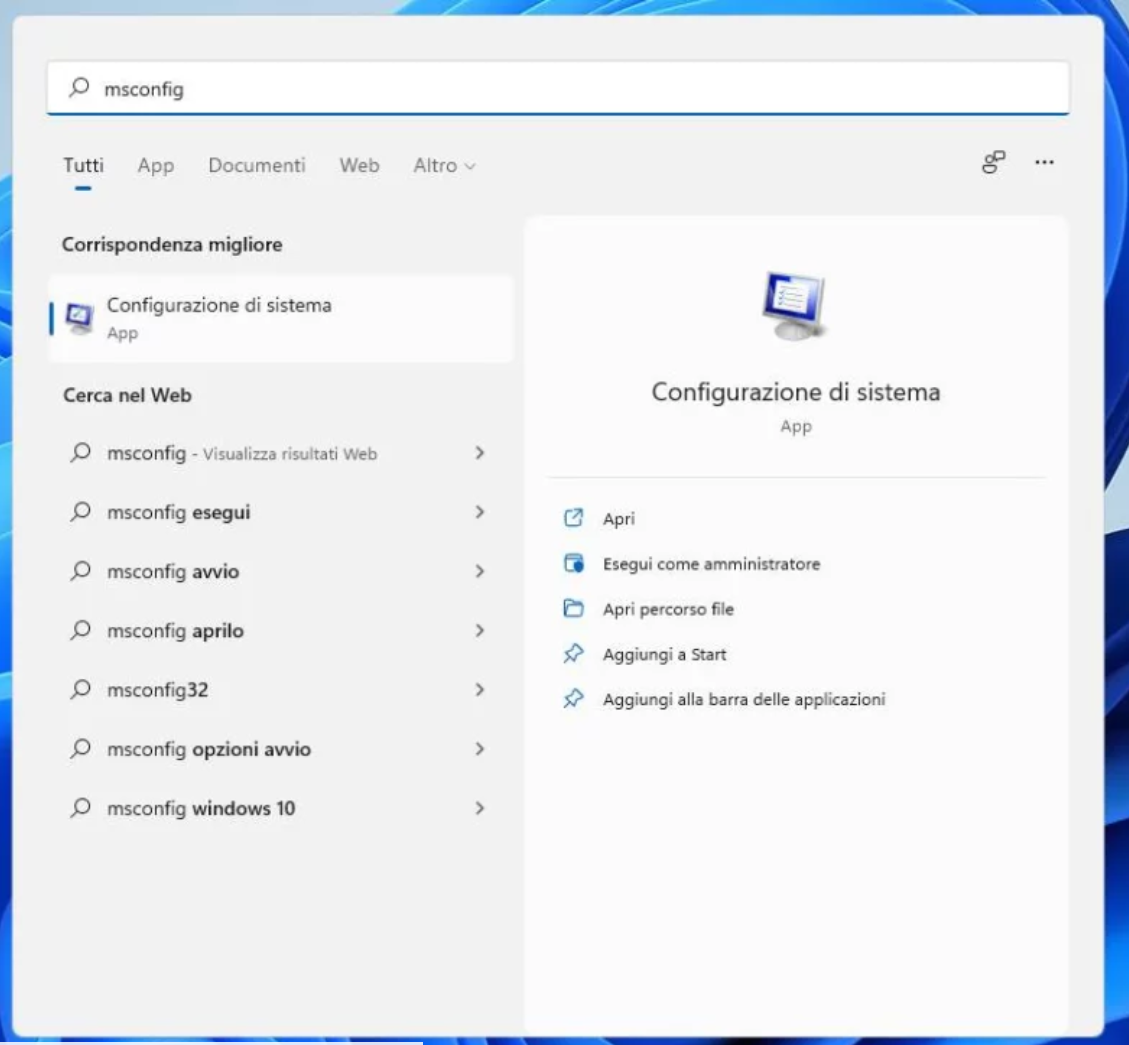
Podemos ejecutarlo simplemente pulsando "enter" en el teclado o haciendo clic en "abrir", la elección es suya.
Una vez iniciada la utilidad, nos desplazamos a la pestaña "opciones de inicio" como se muestra en la imagen.

Ahora marca "modo seguro" y selecciona "mínimo" de la lista de abajo. Como se puede adivinar, esto iniciará el sistema en el modo más básico posible, en caso de que necesite Internet, marque "red", a continuación, aplicar los cambios.
En este punto puedes cerrar msconfig; aquí el sistema mostrará una ventana emergente para reiniciar, selecciona "reiniciar" para cambiar a modo seguro.

Tras el reinicio, si has seguido todos los pasos, aparecerán las palabras "modo seguro" a ambos lados de la pantalla.
Windows 11 funcionando en modo seguro con el característico fondo negro.
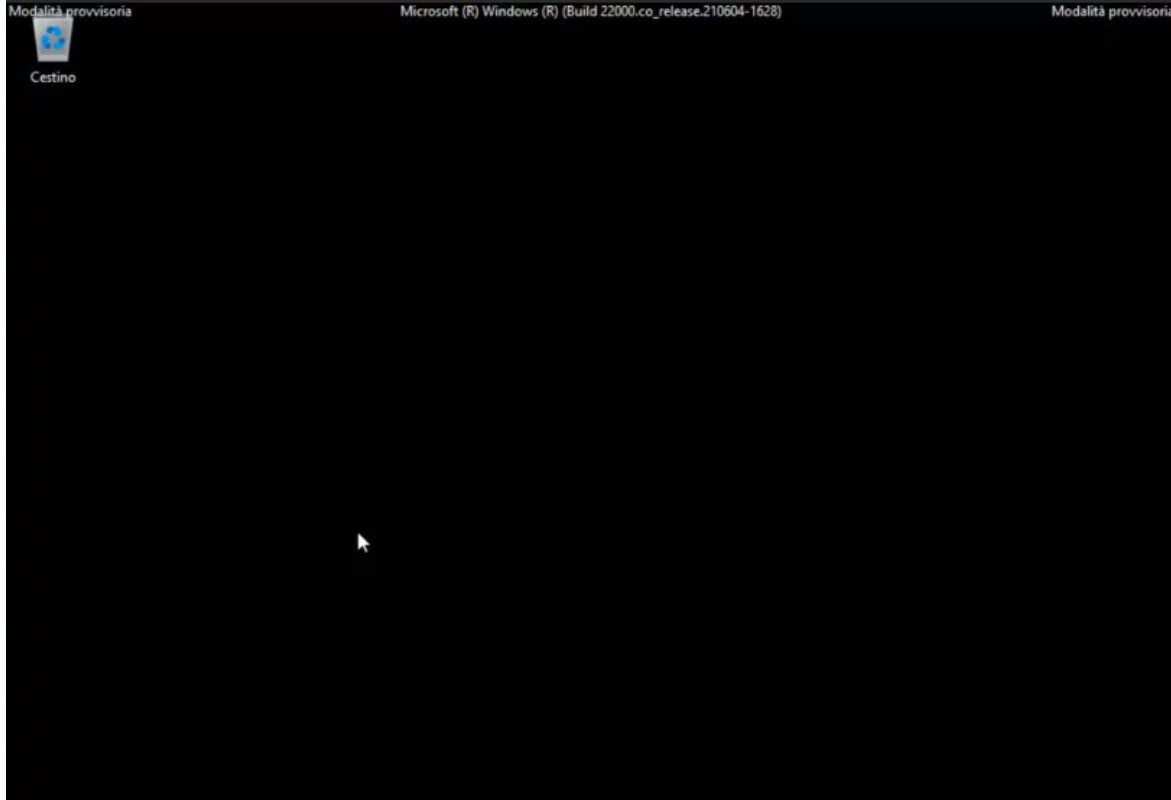
El sistema permanecerá en modo seguro mientras la marca en msconfig esté presente, así que para salir simplemente vuelva a ejecutar msconfig, desmarque 'modo seguro' y reinicie el PC.
FUENTE: https://www.tomshw.it/hardware/malware-in-discord-ecco-come-proteggersi/
Metro Manuel Becerra
Calle Doctor esquerdo 12, local 6
28028 Madrid
Fijo: 910174686
Movil: 661531890
Esta dirección de correo electrónico está siendo protegida contra los robots de spam. Necesita tener JavaScript habilitado para poder verlo.

